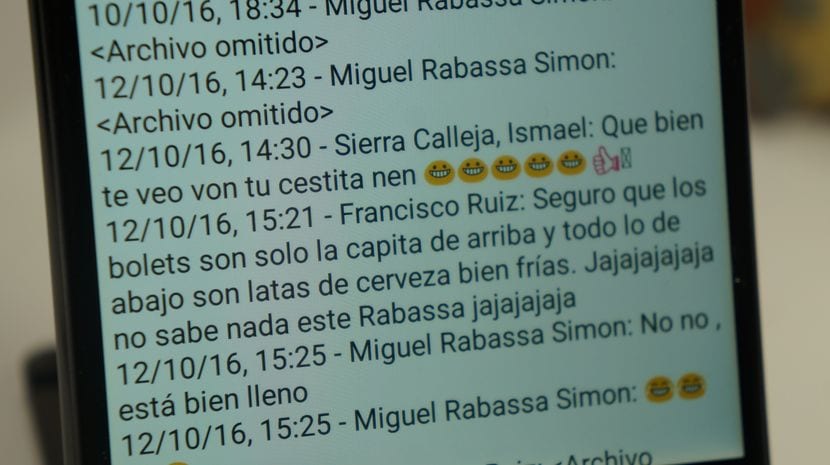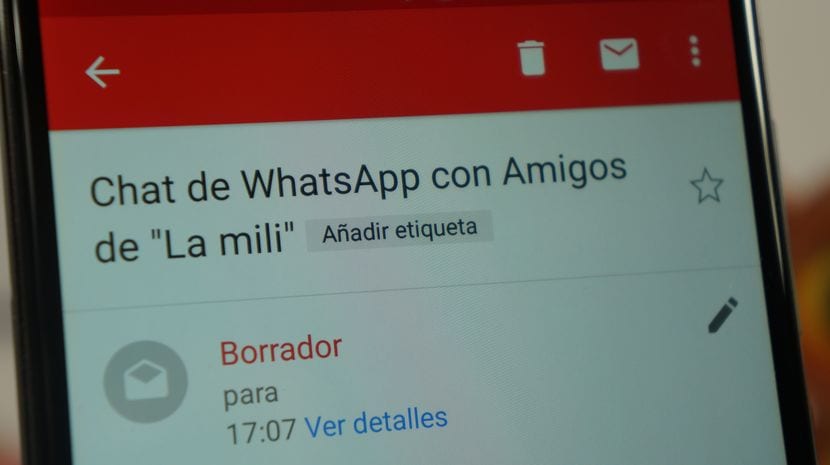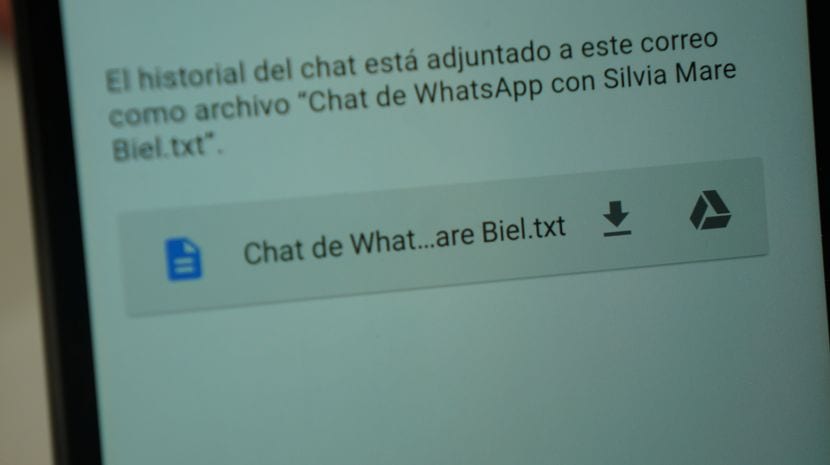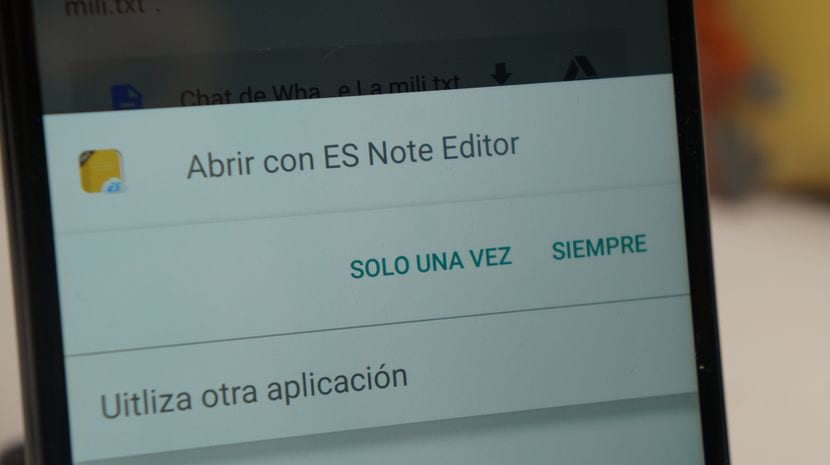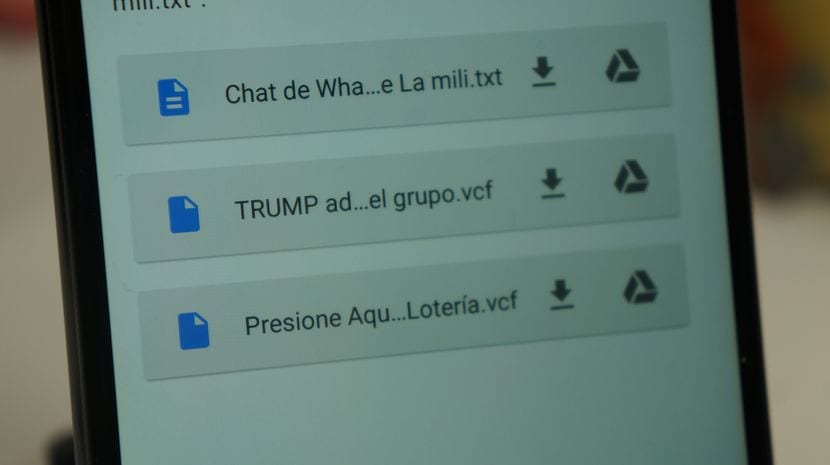Seuraavassa käytännön opetusvideossa ja lukijoiden pyynnöstä Androidsis ja katsojat AndroidsisVídeo, os traigo un tutorial práctico paso a paso en el que les enseño a varmuuskopio WhatsApp-keskustelut jotta ne voidaan hyvin tallentaa ja tallentaa .TXT-tekstitiedostoon.
Tämä auttaa meitä sen lisäksi, että meillä on varmuuskopio vain keskusteluista WhatsApp-yhteystietojemme kanssaeli kirjoitetun tekstin, se palvelee meitä myös esimerkiksi pystymään tarkastamaan tai jopa tulostamaan kaikki tarpeellisiksi katsomamme chatit.
Ennen kuin aloitan seuraavista yksinkertaisista vaiheista saadaksesi varmuuskopion WhatsApp-keskusteluista suoraan tekstitiedostoon .txt-laajennuksella, minun on kerrottava sinulle, että tämä ei missään tapauksessa korvaa WhatsApp-sovelluksen koko sisällön manuaalista varmuuskopiota, paljon vähemmän varmuuskopio pilvestä, joka meillä on Google Drivessa ja siinä Se on turvallisin tapa saada kaikki WhatsAppimme turvallisiksi ja valmiiksi palautettaviksi mihin tahansa älypuhelimeen vain syöttämällä ja vahvistamalla matkapuhelinnumeromme.
Tämä vaihtoehto luo varmuuskopio WhatsApp-keskusteluhistoriastamme Se on vaihtoehto, jota kaikki eivät tiedä tai tiedä, ja se tulee oletusarvoisesti jo sovelluksen omissa asetuksissa. Tällä haluan vain kertoa teille ei tarvitse turvautua mihinkään kolmannen osapuolen sovellukseen sen saamiseksiEnsinnäkin siksi, että suurin osa heistä ei täytä tehtäväänsä ja yksinkertaisesti ei toimi, ja toiseksi koska sen asentaminen on erittäin, erittäin vaarallista, tiedät minkä sovelluksen meidän on annettava pääsy WhatsApp-tilillemme.
Tämän WhatsApp-keskusteluiden varmuuskopion avulla voimme valita kyseessä olevan keskustelun, (sinun on valittava keskustelut yksitellen), luoda varmuuskopio .txt-tekstitiedosto, jotta voimme tallentaa sen tai tallentaa sen minne haluamme tai jopa tulosta se tarvittaessa.
Meillä on kaksi vaihtoehtoa valita tämä varmuuskopio WhatsApp-keskustelun keskusteluista:
- Uusimpien mediatiedostojen liittäminen voimme säästää enintään 10.000 tekstiviestiä.
- Ilman multimediatiedostoja voimme suojata jopa 40.000 XNUMX tekstiviestiä valitsemastamme WhatsApp-keskustelusta tai chatista.
Seuraavat vaiheet tee tämä varmuuskopio WhatsApp-keskusteluista Ne ovat seuraavat:
- Avaamme tietyn keskustelun, jonka haluamme varmuuskopioida, tämä voi olla tietty yhteyshenkilö tai ryhmä.
- Napsautamme sovelluksen Valikko-painiketta joka yleensä Androidissa on ruudun oikeassa yläkulmassa kolmen pisteen muodossa ja napsautamme vaihtoehtoa Plus.
- Nyt meidän on vain napsautettava vaihtoehtoa Sähköpostikeskustelu ja valitse yksi kahdesta vaihtoehdosta, jotka olen ilmoittanut ja selittänyt edellisessä osassa.
- Valitsemme Liitä tiedostot tai Ilman tiedostoja.
- Lopuksi valitsemme sovelluksen, joka on valintamme lähettää ja vastaanottaa sähköposteja, minun tapauksessani Gmail ja lähetämme sen suoraan omaan sähköpostiosoitteeseemme.
Tämän ansiosta meillä on käytössämme kyseisen WhatsApp-keskustelun varmuuskopio, jonka meillä on .txt-muodossa, jotta voimme avata sen millä tahansa tekstinmuokkaussovelluksella.
Tiedät, että ne teistä, jotka valitsitte vaihtoehdon liittää tiedostoja, ovat hyvin todennäköisiä, että luodun tiedoston koon vuoksi meitä ei lähetetä sähköpostinhallintasovellusten, kuten gmail että on liitteiden koon enimmäisraja,
Samoin sinun on myös otettava tämä huomioon Näissä varmuuskopioissa liitetään myös yhteystiedot, jotka olemme jakaneet tässä chat-historiassa. Toisin sanoen, että .txt-tiedoston luomisen lisäksi kaikki keskustelut yllä mainitun yhteyshenkilön kanssa, Jokaiselle yhteystiedolle, jonka olemme jakaneet yllä mainitussa chatissa, luodaan myös lisää tiedostoja .vcf-muodossa..